photoshop怎么复制图层
发布时间:2017-03-09 12:45
在使用ps软件编辑、修改、合成图片文件时,常常需要当前图层复制出一个副本。那么大家知道photoshop怎么复制图层吗?下面是小编整理的photoshop怎么复制图层的方法,希望能给大家解答。
photoshop复制图层的方法
在ps中打开一张由多图层组成的图片。(如下图)大家可以看到这张图片是由3个图层组成的。第一层是黄色的风景——图层0,第二层是白色的钻戒——图层1,第三层是绿色的钻戒——图层2。
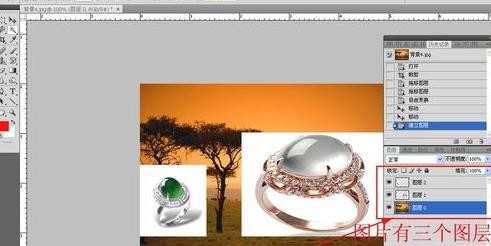
假如,我们要复制图层2,也就是绿色的钻戒图层。先选中图层2,然后在上面点击鼠标右键。
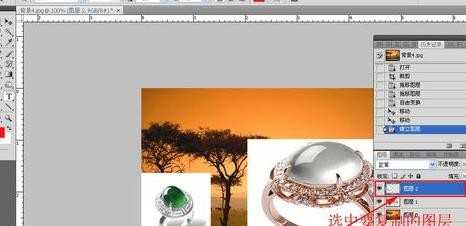
在下拉菜单里点击“复制图层”。

这时,会弹出一个“复制图层”对话框,点击“确定”。
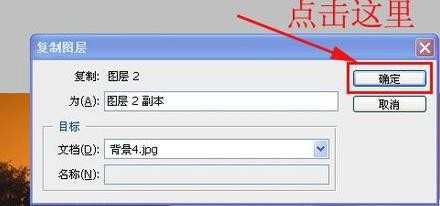
这时,看一下ps的图层面板,会发现在图层2的上面又出现了一个新的图层——图层2副本。

你可能会说,看画面没有什么变化啊?那是因为新复制的图层,和原来的图层2是重合的。可以用移动工具移动一下,就可以看出来了。
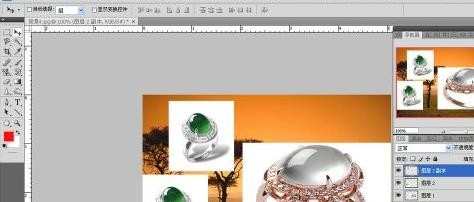

photoshop怎么复制图层的评论条评论